Comment Partager un même espace entre plusieurs organisations
Chaque organisation est indépendante des autres. Elles ont juste en commun un espace J-Doc, comme des organisations distinctes qui partageraient le même local. Il peut s'agir de Communes faisant partie de la même communauté de communes, d'organisations à caractère social ou d'associations partageant un espace commun.
Un tel espace, doit ête organisé différemment de la recommandation Quota 0B pour assurer l'indépendance de chacune des organisations. En voici le mode d'emploi.
Cette page-ci s'adresse particulièrement à la personne qui a commandé et qui dirige l'espace J-Doc pour toutes les organisations.
Pour les responsables de chacune des associations, ça se passe sur cette autre page (cliquez).
Nous utilisons l'exemple de trois associations, Amicale des anciens, Bric à brac et Club Cinéma.
A/ Configuration générale
Cette configuration se fait une fois au tout début, vous la faite avec le SUPER Accès de l'espace
Le "super accès" a comme nom d'utilisateur "Base", il est connu d'une ou deux personnes, il sert aux opérations exceptionnelles de gestion de l'espace qui sont décrites ci-dessous.
Nom d'utilisateur : Base (non modifiable)
Nom complet : il est possible de garder ici le mot base, assez neutre.
Adresse e-mail : reste vide
Groupe : Un seul groupe : admin
Adm. de groupe : Aucun groupe
Quota : 0B
1/ Faites le paramétrage du partage
Le Super accès permet de règler les paramètres en s'inspirant de ces conseils (cliquez).
Le plus important, c'est de cocher : N'autoriser les partages qu'entre membres de mêmes groupes
Parce que ce paramètre permet aux membres d'une association de s'adresser exclusivement aux membres de leur association sans risque de mélange.
Décocher "Autoriser le repartage avec les groupes" se discutte. Décochez-le si les organisations n'en ont pas besoin.
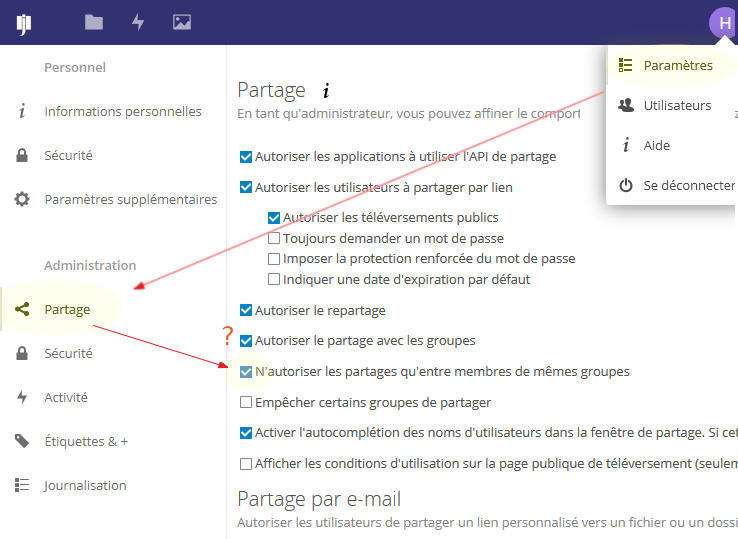
2/ Dans le menu UTILISATEURS 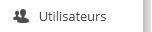
2.A Créez un groupe pour chaque association
Avec le bouton '+ Ajouter un groupe', créez un groupe pour chaque association
(comme sur la colonne gauche de l'illustration ci-dessous ↓ )
2.B Créez un "accès gestion" par association
Nom d'utilisateur : Nom court sans accent, représentatif de l'association (non modifiable)
Nom complet : Le nom de l'association en restant concis.
Adresse e-mail : reste vide
Groupe : Un seul groupe : celui de l'association.
Adm. de groupe : Aucun groupe
Quota : 1GB ou autre : cela représente 100% du quota alloué à l''association.
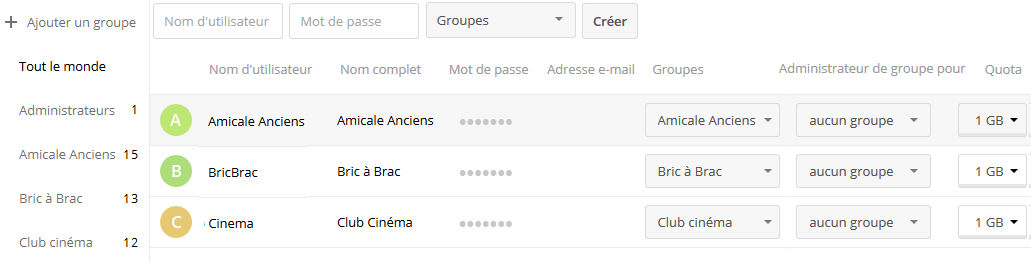
2.C Créer au moins un adminstrateur par association
Nom d'utilisateur : Nom court de l'administrateur de l'association (non modifiable)
Nom complet : Le nom de l'administrateur de l'espace J-Doc de l'association
Adresse e-mail : l'adresse e-mail de de l'administrateur de l'espace J-Doc de l'association
Groupe : Un seul groupe : celui de l'association.
Adm. de groupe : Un seul groupe : celui de l'association.
Quota : 0 B : Très important, tous les utilisateurs nommés ont un quota à 0B.
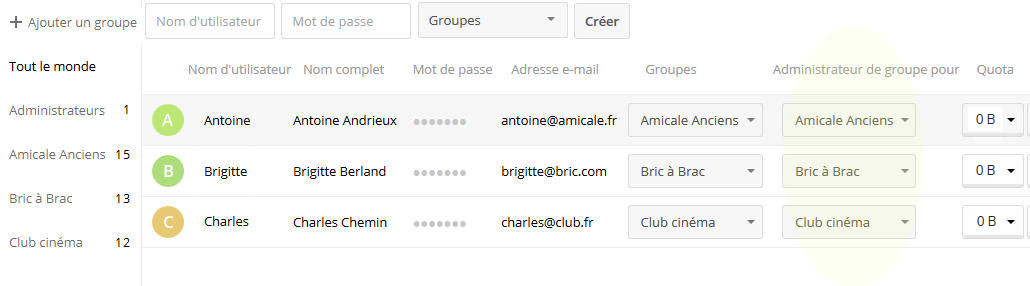
2.e Communiquez avec les administrateurs d'association
À chaque administrateur d'association, confiez lui ou envoyez lui par e-mail :
"Cher Untel,
Vous êtes l'administrateur de l'espace de documents sécurisés de votre association.
À ce titre je vous communique deux codes d'accès qui vous sont réservés.
1/ L'accès de gestion de votre association
par exemple Identifiant = Amicale Anciens Mot de passe = X5CD7FFF
2/ Votre accès d'administrateur de l'association
par exemple : Identifiant = Antoine Mot de passe = DFGR45ED
Afin de bien gérer l'espace de votre association, vous devrez suivre scrupuleusement les conseils suivants (cliquez).
Bien sûr, je me tiens à votre disposition pour vous aider."
B/ Le niveau de permission du super accès
Le super accès "Base" a pour qualité principale de faire partie du groupe "admin". Faire partie de ce groupe donne le plus haut niveau de permission possible et permet de faire les actions décrites ci-dessus.
- Vous pouvez laissez ce grand pouvoir au seul nom d'utilisateur "Base" ce qui est recommandé. Car vous agissez ensuite avec votre propre nom d'utilisateur qui a des permissions plus classiques.
- Vous pouvez aussi associer un ou deux autre utilisateurs au groupe admin, ces utilsateurs là ont alors exactement les mêmes permissions que "base", qui se cumulent avec les permissions classiques. Ils doivent être choisis très soigneusement (voir ci-dessous).
C/ Précautions et risque
Une bonne entente et la confiance doit régner entre les organisations qui partagent l'espace.
A savoir :
• Le code ‘super accès’ permet de voir la liste de tous les utilisateurs de toutes les organisations, c’est à dire Nom, Prénom, adresse courriel, organisation.
• Le ou les détenteurs du code super accès a la possibilité de rentrer par effraction dans les dossiers d’une organisation :
- Soit en en affectant temporairement une personne d'une organisation au groupe d'une autre organisation quand 'Autoriser le repartage avec les groupes' est coché
- Soit en créant un nouvel utilsateur affecté à une autre organisation puis en le détruisant après usage.
- Soit en remplaçant le mot de passe d'un utilisateur sans le lui dire puis en usurpant ses codes d'accès.
Ces actions sont automatiquement consignés dans un journal ineffaçable, visible par le super accès, avec l'indication de l'auteur, la date, l’heure et la durée de l’infraction. (cliquer sur "Journalisation" en bas à gauche de l'illustration du § 1)
Pour le mot de passe, c'est aussi visible par l'utilisateur lui-même, consigné dans son journal d'activité avec "nom (du fautif) a modifié votre mot de passe" et la date ...
Il convient donc de BIEN CHOISIR le(s) détenteur(s) du code "super accès" pour sa probité et son sérieux.
Il est aussi suggéré de prévoir un contrôle des actions du "super accès" : La personne détentrice du super accès BASE confie temporairement l'accès BASE au contrôleur (avec un mot de passe modifié) qui peut examiner dans "Journalisation" (voir en bas à gauche de la première illustration de cette page) les fois où l'utilisateur Base s'est connecté et voir quelles actions il a réalisées pendant quelle durée. Celles-ci doivent être exceptionnelles et motivées.